Recentemente, a Apple descontinuou a maior parte da linha de iPods. Embora isso possa parecer triste, na verdade tudo o que aconteceu é que dispositivos mais novos assumiram seu papel. O Apple Watch no seu pulso pode ser o melhor iPod já feito. E ainda permite que você ouça música no Apple Watch sem iPhone. Infelizmente, alguns de vocês, proprietários de Apple Watch, parecem não conseguir descobrir como reproduzir música em seu Apple Watch. Então, vou mostrar como é fácil!
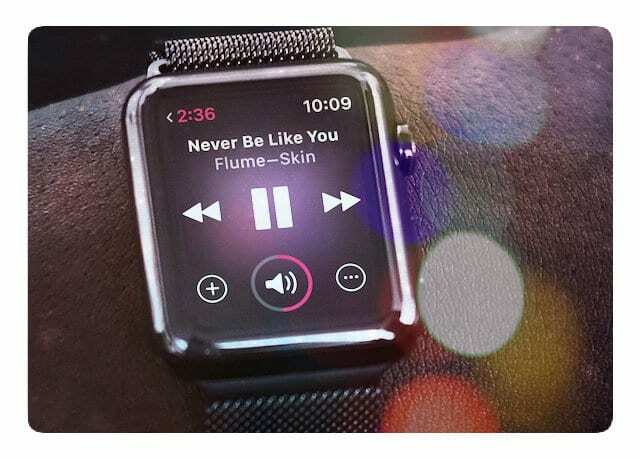
Conteúdo
- Artigos relacionados
- Você pode ouvir música no relógio da apple sem fones de ouvido?
- Adicionando música ao seu Apple Watch
- Música no seu Apple Watch: as regras
-
Playlists
- Para fazer uma lista de reprodução:
- Para sincronizar sua lista de reprodução:
- atualizações watchOS para música
- Ouvir no Apple Watch
- Quer reproduzir off-line o seu Apple Music baseado em assinatura?
-
Controle a música diretamente do seu iPhone
- Postagens relacionadas:
Artigos relacionados
- 7 recurso fantástico no watchOS que torna os relógios da Apple ainda melhores
- Apple Watch Next Generation: Lições Aprendidas com a Reviravolta da Garmin
- O Apple Watch não funciona, corrija hoje
- Use o aplicativo remoto Apple Watch para controlar o iTunes
- A Apple descontinua a maioria dos modelos de iPod: aqui está o porquê
Deixe-me dizer isso novamente; o Apple Watch é provavelmente o melhor e certamente mais conveniente iPod que a Apple já fez. Mas é preciso um pouco de equipamento extra para fazer sua música tocar com um Apple Watch. A principal coisa de que você precisa são fones de ouvido Bluetooth. Melhor ainda, os AirPods da Apple são ótimos porque eles se conectam automaticamente ao seu relógio quando você começa a usá-lo para áudio, sem que você precise fazer nada. Mas qualquer fone de ouvido Bluetooth sem fio funcionará.
Você pode ouvir música no relógio da apple sem fones de ouvido?
Infelizmente, não, a música não pode ser reproduzida no próprio alto-falante do Apple Watch. Pelo menos não neste momento.
Depois de preparar os fones de ouvido, veja como você começa a ouvir:
Adicionando música ao seu Apple Watch
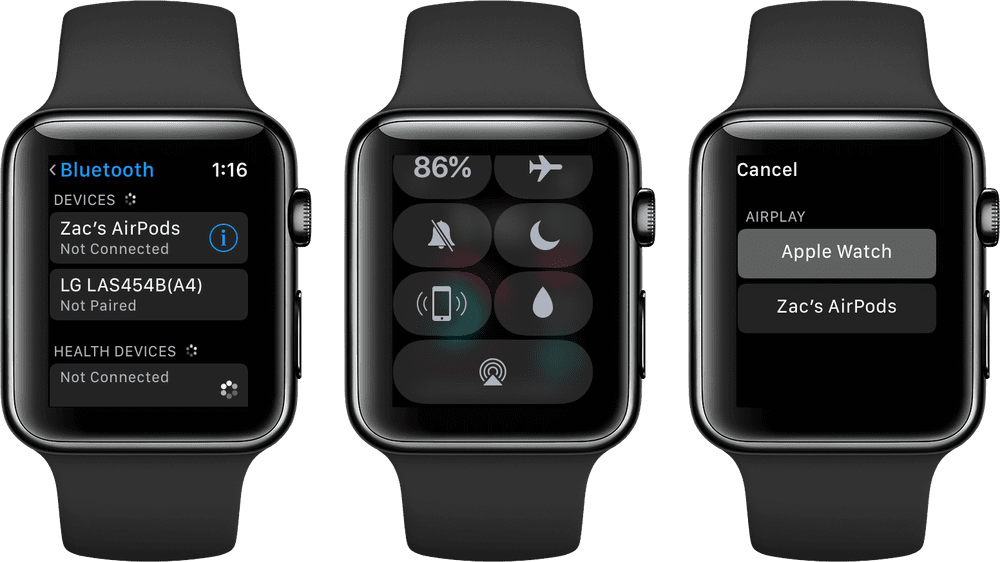
Para começar, acesse o aplicativo Music no Apple Watch, role para cima e selecione seu relógio como a fonte de música. A partir daqui, você verá algumas opções: Reproduzindo Agora, que permite controlar a música atualmente em reprodução, e Minhas Músicas e Listas de Reprodução, que requerem sincronização.
Música no seu Apple Watch: as regras
Sua lista de reprodução do Apple Watch é limitada a 1 GB por padrão, mas você pode alterar essa configuração por meio do aplicativo Apple Watch no seu iPhone. Atualize sua música para até 2 GB ou escolha uma configuração inferior de 500 MB ou 100 MB. Se esse método não fizer sentido, você também pode limitar o número de músicas em sua lista de reprodução a 15, 50, 125 ou 250 músicas.
Playlists
As listas de reprodução são uma parte essencial para colocar música no relógio. O aplicativo de música do seu iPhone e a seção Música do aplicativo do relógio definem quais músicas sincronizam com o seu Apple Watch. É um pouco confuso.
Para fazer uma lista de reprodução:
- Vá para o seu iPhone e entre no aplicativo de música
- Vá para a guia Biblioteca e clique em Listas de reprodução -> Nova lista de reprodução
- Dê um nome à sua lista de reprodução, pesquise faixas e artistas e, quando encontrar algo de que goste, toque em +
- Quando terminar, clique em "Concluído".
Como o Apple Watch tem uma quantidade limitada de espaço, ele depende da sincronização de listas de reprodução criadas com o dispositivo.
Crie sua própria lista de reprodução para assistir
Sugerimos criar uma lista de reprodução dedicada para assistir no aplicativo Music do seu iPhone e chamá-la de Apple Watch ou My Watch (ou algo semelhante). Adicione todas as músicas que deseja reproduzir no relógio a esta lista de reprodução. Para aqueles de vocês que são assinantes do Apple Music, considere adicionar uma lista de reprodução para você gerada pela Apple. São bons porque atualizam as seleções musicais semanalmente.

Para sincronizar sua lista de reprodução:
- Abra o aplicativo Watch no seu iPhone
- Na guia My Watch, encontre ‘Music’ e selecione
- Toque em Música Sincronizada
- Espere que a sincronização termine antes de retornar ao seu Apple Watch
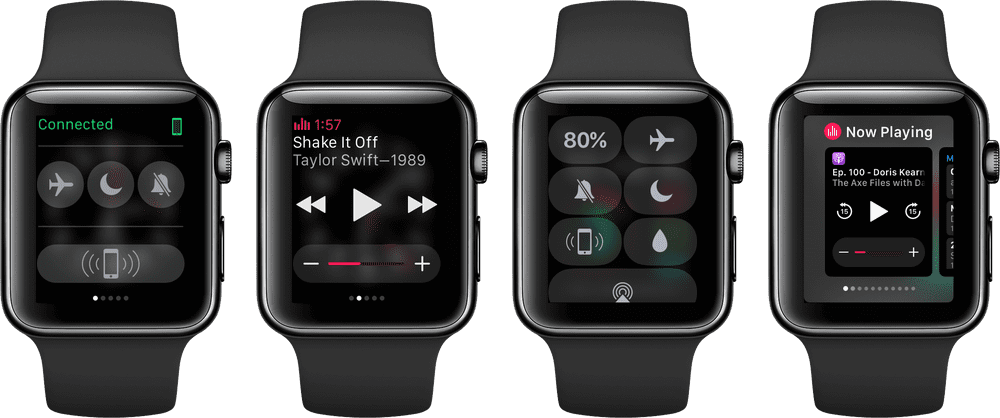
atualizações watchOS para música
No watchOS 4, por meio do aplicativo Watch, os usuários podem sincronizar álbuns e artistas selecionados E sincronizar várias listas de reprodução com o Watch. E suas listas de reprodução favoritas e músicas tocadas com mais frequência (incluindo My New Music Mix (recomendações da Apple Music com base no que você gosta de ouvir), My Favorites Mix, Heavy Rotation, My Chill Mix) aparecem automaticamente no Apple Watch usando watchOS4. Além disso, o relógio sincroniza automaticamente todas as músicas novas com o relógio semanalmente.
Abra o aplicativo Música no watchOS 4 e você verá visualizações em tela inteira de cada álbum para percorrer. Toque em um álbum e visualize as faixas ou inicie a reprodução. Selecione até mesmo uma lista de reprodução para iniciar automaticamente quando o treino começar.
Lembre-se de que, mesmo com watchOS4, os 2 GB de armazenamento máximo de música continuam de pé!
Ouvir no Apple Watch
Para ouvir sua música sincronizada, certifique-se de que seus fones de ouvido Bluetooth estejam conectados. Depois de fazer isso:
- Abra o aplicativo de música no Apple Watch
- Forçar toque na tela
- Selecione Apple Watch como a fonte.
Quer reproduzir off-line o seu Apple Music baseado em assinatura?
Sim você pode! Ouça offline no Apple Watch, mesmo quando não está com o iPhone emparelhado. Esta é uma notícia especialmente bem-vinda para corredores, corredores, caminhantes e qualquer pessoa que gosta de ouvir música sem as amarras do iPhone. Então sim, deixe seu iPhone em casa ou no escritório e ainda curta uma boa música, cortesia da Apple Music.
Basta fazer isso: baixe essas faixas para o seu iPhone (para ouvir offline), adicione-as à lista de reprodução sincronizada para o seu relógio e, em seguida, sincronize a lista com o seu relógio.
Controle a música diretamente do seu iPhone
Se desejar ignorar a sincronização e ter seu iPhone por perto, use o Apple Watch como um controlador para a música que está sendo reproduzida em seu telefone. Para fazer isso, abra o aplicativo Música, vá para cima e selecione seu iPhone como a fonte. Uma vez feito isso, role para baixo e selecione qualquer uma das opções para pesquisar e selecione Música para reproduzir em seu iPhone.

Binyamin escreve sobre a Apple e o setor de tecnologia como um todo há mais de cinco anos.
Seu trabalho foi apresentado em Forbes, MacWorld, Giga, MacLife, e mais.
Além disso, Goldman é o fundador da BZG, uma empresa de desenvolvimento de software com foco em dispositivos Apple.